Palauta kadonneet / poistetut tiedot tietokoneelta, kiintolevyltä, muistitikulta, digitaalikameralta ja muilta.
ASUS-kannettavani ei käynnisty: 4 suositeltua ratkaisua [2023]
 Päivitetty Lisa Ou / 22. kesäkuuta 2022 09:20
Päivitetty Lisa Ou / 22. kesäkuuta 2022 09:20ASUS-tietokoneet eivät käynnisty, on yksi yleisimmistä ongelmista, joista monet käyttäjät ilmoittavat. Tämän tyyppisen ongelman kohtaaminen on todella turhauttavaa. Itse asiassa tämä ongelma ei koske vain ASUS-kannettavia, vaan myös muita tietokoneita. Joten jos käytät muita kannettavia tietokoneita, voit myös lukea oppaamme korjataksesi miksi kannettavasi ei käynnisty. Onneksi olet tullut oikeaan paikkaan etsiäksesi tapoja, joilla voit korjata ASUS-kannettavan.
Mutta ennen kuin siirryt ratkaisuihin, sinun tulee ymmärtää, miksi kannettava tietokone ei käynnisty. Lue ja käytä menetelmät huolellisesti välttääksesi pahemmat ongelmat.
![ASUS-kannettavani ei käynnisty: 4 suositeltua ratkaisua [2023]](https://www.fonelab.com/images/data-retriever/my-asus-laptop-wont-turn-on.jpg)

Opasluettelo
FoneLab Data Retriever - palauttaa menetetyt / poistetut tiedot tietokoneelta, kiintolevyltä, flash-asemalta, muistikortilta, digitaalikameralta ja muilta.
- Palauta valokuvat, videot, yhteystiedot, WhatsApp ja muut tiedot helposti.
- Esikatsele tiedot ennen palauttamista.
Osa 1. Miksi ASUS-tietokone ei käynnisty
Ongelma, miksi ASUS-kannettavat eivät käynnisty, on jaettu kahteen eri tapaukseen; yksi ASUS-kannettava ei käynnisty, mutta valot palavat, eikä ASUS syty ilman valoa. Ja monet syyt ovat vastuussa tähän virheeseen. Katso alla lueteltuja mahdollisia syitä:
- Tyhjentynyt, vaurioitunut tai tyhjentynyt akku
- Viallinen/riittämätön virtalähde
- Vialliset oheislaitteet
- Vaurioitunut verkkolaite
- Ohjelmisto-/laitteisto-ongelmat
Nyt kun tiedät mahdolliset syyt siihen, miksi ASUS-kannettavasi ei käynnisty, siirrytään luetteloon tavoista ratkaista ongelma.
Osa 2. Korjaa ASUS-kannettava, joka ei käynnisty
Tässä on erilaisia tapoja korjata ASUS-kannettavasi, joka ei käynnisty.
Ratkaisu 1. Tarkista akku
Ensimmäinen asia, jonka voit tarkistaa, on ASUS-kannettavan akku, kun se ei käynnisty. Jos kannettavan tietokoneen akussa on ongelmia, on todennäköisempää, että laitteesi ei käynnisty.
Jos akku on irrotettava, kokeile irrottaa se ja kytkeä kannettava tietokone virtalähteeseen suoraan latauskaapelilla. Tarkista, toimiiko se vai ei. Jos näin on, ongelma on akussasi.
Yritä myös ladata akku ja odota sitten muutama minuutti. jos se on ladattu, akku saattaa olla tyhjentynyt. Joten lataa se ennen kuin käytät sitä uudelleen.
Kun olet yrittänyt näitä vaiheita, mutta kannettava tietokone ei vieläkään käynnisty, ongelma ei ole akussasi.
FoneLab Data Retriever - palauttaa menetetyt / poistetut tiedot tietokoneelta, kiintolevyltä, flash-asemalta, muistikortilta, digitaalikameralta ja muilta.
- Palauta valokuvat, videot, yhteystiedot, WhatsApp ja muut tiedot helposti.
- Esikatsele tiedot ennen palauttamista.
Ratkaisu 2. Irrota kaikki liitetyt lisävarusteet tai oheislaitteet
Jos olet tilanteessa, jossa ASUS-kannettava ei käynnisty, mutta virran merkkivalo palaa, se voi johtua siitä, että jotkin lisävarusteet ja oheislaitteet on liitetty laitteeseen ja aiheuttavat virheitä. Kuten langaton hiiri, äänijärjestelmä, kynäasema ja paljon muuta.
Yritä poistaa kaikki nämä ja tarkista, käynnistyykö ASUS-kannettavasi normaalisti. Jos mitään ei tapahdu, siirry seuraavaan ratkaisuun.
Ratkaisu 3. Käynnistä kannettava tietokone uudelleen
Suurimman osan ajasta kannettavan tietokoneen kova uudelleenkäynnistys on osoittanut, että se voi korjata joitain laiteongelmia. Se toimi myös ASUS-kannettaville, jotta se ei käynnisty. Tee se noudattamalla ohjeita:
Vaihe 1Ensinnäkin käynnistä kannettavasi uudelleen. Kun ASUS-logo tulee näkyviin, paina f9 näppäintä.
Vaihe 2Napsauta sitten painiketta enter -painiketta, kun Windows Boot Manager näyttö tulee näkyviin. Valitse sitten Kieli ja muut asetukset kuten haluat. Ja osui seuraava painiketta.
Vaihe 3Valitse sen jälkeen kolmesta vaihtoehdosta:
- Palauta Windows vain ensimmäiseen osioon,
- Palauta Windows koko HD:ksi;
- Palauta Windows koko HD:ksi kahdella osiolla ja napsauta Seuraava-painiketta.
Vaihe 4Lopuksi sinun tarvitsee vain noudattaa näytön ohjeita suorittaaksesi kovan uudelleenkäynnistyksen. Ja siinä se!
Ratkaisu 4. Asenna RAM uudelleen
Kun kaikki edellä mainitut menetelmät on kokeiltu, mikään niistä ei toiminut; voit yrittää asentaa RAM-muistin uudelleen. On suuri mahdollisuus, että RAM-muistisi vioittuu tai epäonnistuu useista syistä. Tämän seurauksena ASUS-kannettavasi ei käynnisty.
Asenna RAM uudelleen poistamalla RAM-muisti hitaasti ja puhdistamalla se pehmeällä, kostealla liinalla. Asenna se sitten uudelleen oikein, jotta se ei vaurioidu. Tarkista seuraavaksi, onko paikka vaurioitunut vai ei, poista RAM ja asenna se uudelleen ja varmista, että olet sijoittanut sen oikein. Ja siinä se!
Nämä ovat 4 ratkaisua, joilla voit yrittää korjata ASUS-kannettavan, joka ei käynnisty. Kun olet ratkaissut tämän ongelman, pelasta tietosi välittömästi tietojen katoamisen estämiseksi.
Osa 3. Tietojen palauttaminen ASUS-kannettavasta Fonelab Data Retriever -sovelluksella
Yksi parhaista alustoista, joita voit käyttää tietojen palauttamiseen tietokoneistasi ja kannettavista tietokoneista, muistikorteista, flash-asemista jne. FoneLab Data Retriever. Tämän työkalun avulla voit kätevästi ja ammattimaisesti noutaa olennaiset tiedot laitteistasi. Se tukee myös lähes kaikentyyppisiä palautettavia tietoja. Kun olet ratkaissut ASUS-kannettavan ongelman, yritä palauttaa tiedot, jotka olet kadottanut/poistanut prosessin aikana. Tässä on täydellinen opetusohjelma sen käyttöön.
FoneLab Data Retriever - palauttaa menetetyt / poistetut tiedot tietokoneelta, kiintolevyltä, flash-asemalta, muistikortilta, digitaalikameralta ja muilta.
- Palauta valokuvat, videot, yhteystiedot, WhatsApp ja muut tiedot helposti.
- Esikatsele tiedot ennen palauttamista.
Vaihe 1Ensinnäkin, lataa ja asenna FoneLab Data Retriever ASUS-kannettavallesi. Sitten se käynnistyy automaattisesti asennuksen jälkeen.
Vaihe 2Valitse sen jälkeen pääliittymästä tiedostotyypit, jotka haluat palauttaa kannettavasta tietokoneesta. Voit myös valita Tarkista kaikki tiedostotyypit ja osuma Skannata painiketta.
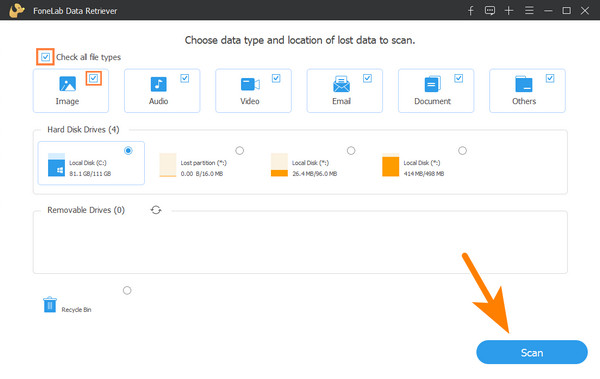
Huomautus: Jos et löydä noudettavia ratkaisuja, kokeile Deep Scan tilassa.
Vaihe 3Kun skannaus on valmis, valitse palautettava tiedosto/tiedostot napsauttamalla tiedostonimen vieressä olevaa ruutua.

Vaihe 4Viimeisenä mutta ei vähäisimpänä, napsauta toipua -painiketta ja valitse sijainti, johon haluat tallentaa palautetut tiedot. Se siitä!

Se on todella helppoa, eikö? FoneLab Data Retriever on työkalu, jonka avulla voit palauttaa tietosi tehokkaasti. Ja se on suosituin ohjelma poistettujen / kadonneiden tiedostojen palauttamiseen.
Osa 4. Usein kysyttyä ASUS-kannettavista, jotka eivät käynnisty
1. Mitä tehdä, jos tietokone ei käynnisty ASUS-näytön ohi?
On olemassa monia tapoja korjata tällainen ongelma, mukaan lukien tietokoneen uudelleenkäynnistys, ulkoisten kiintolevyjen poistaminen, CMOS-muistin tyhjennys, käynnistysjärjestyksen tarkistaminen ja paljon muuta.
2. Miksi ASUS-kannettavani sammui yhtäkkiä?
Monet syyt voivat laukaista kannettavan tietokoneen sammumisen. Jos esimerkiksi käytät sitä useamman tunnin ajan, se varmasti ylikuumenee, joten kannettava tietokone saattaa sammua automaattisesti. Lisäksi, jos virtajohto on vaurioitunut, viallinen virtalähde voi aiheuttaa laitteen sammumisen.
3. Kuinka voin korjata ASUS-kannettavan, joka ei käynnisty USB:stä?
Ratkaisu, jonka voit yrittää korjata ASUS-kannettavan, joka ei käynnisty USB:ltä, on tarkistaa, onko se käynnistettävä, tukeeko kannettava USB-uudelleenkäynnistystä, muuttaa EFI/EUFI-asetuksia, tarkistaa USB-aseman tiedostojärjestelmä ja pian.
Yhteenvetona voidaan todeta, että yllämainituilla tavoilla pitäisi korjata kannettavan ASUS-tietokoneen näyttö, joka ei käynnisty. Suosittelemme myös käyttämään FoneLab Data Retriever palauttaa tärkeitä tietoja laitteestasi sen kiitettävien toimintojen ja ominaisuuksien vuoksi.
FoneLab Data Retriever - palauttaa menetetyt / poistetut tiedot tietokoneelta, kiintolevyltä, flash-asemalta, muistikortilta, digitaalikameralta ja muilta.
- Palauta valokuvat, videot, yhteystiedot, WhatsApp ja muut tiedot helposti.
- Esikatsele tiedot ennen palauttamista.
Toivomme, että olemme auttaneet sinua tarpeidesi kanssa. Ja meillä on ilo kuulla sinusta jotain. Kirjoita vain kommenttisi ja ehdotuksesi alla olevaan kommenttiosaan.
